WhatsApp es una de las aplicaciones más populares en los smartphones de cualquier plataforma, iOS, Android, etc... Esta aplicación de mensajeria instantanea permite enviar mensajes a través de diferentes plataformas de forma gratuíta, con tan sólo sincronizarse con la agenda de contactos de nuestro terminal. De igual modo sería my interesante, por no decir muy util, contar con esta aplicación en el PC. Pues bien existe la posibilidad de instalar WhatsApp en un PC con Windows.
Primero debemos hacer una advertencia: WhatsApp solamente funciona con un único número telefónico en un único dispositivo. Debido a que necesitamos crear una cuenta a partir de ese número telefónico, reiteremos número que no puede ser compartido con otros dispositivos. Es posible que se inhabilite la posibilidad de usar WhatsApp desde el dispositivo al que le corresponda el número telefónico. Por ello es recomendable instalar WhatsApp en el PC, a las personas que no dispongan de smarphone y que quieran comunicarse de forma gratuita con personas que sí los tienen. Si ya tenemos WhatsApp instalado en nuestro smarphone, recomendamos dejarla en el terminal, para evitar ploblemas en el futuro. Los que a pesar de todo quieran tenerlo en los dos dispositivos, existe una alternativa para poder hacerlo, gracias a un servicio llamado Fonyou, una web que nos permite generar números telefónicos a través de un simple proceso de registro. Y asi obtendremos los datos para configurar WhatsApp.
El primer paso para poder instalar WhatsApp dentro de nuestra PC es instalando primero una aplicación llamada YouWave. Este programa emula un entorno Android dentro del PC con Windows, y se puede descargar de forma gratuita. YouWave es incompatible con VirtualBox, que es un software de virtualización que nos permite correr otros sistemas operativos dentro de nuestro ordenador en una máquina virtual. Para poder usar YouWave tendremos que desactivar VirtualBox. Una vez finalizada la instalación, ejecutamos el programa y elegimos la versión de prueba.
A continuación, aparecerá el escritorio de Android, y con ello habremos instalado correctamente el emulador.
Para instalar WhatsApp, tenemos dos alternativas. Podemos hacerlo desde el PC para bajarlo y guardarlo en la siguiente dirección: C:\User\nombre de usuario\youwave\android.apps. y la segunda que es preferible y más fácil, descargarlo directamente desde el emulador, abriendo el navegador y descargando desde la página oficial de WhatsApp.
Una vez instalado el programa dentro del emulador de Android, vamos a necesitar configurar todos los detalles de la cuenta: país del proveedor de telefonía, número telefónico, y activación por SMS, a través de la cual recibiremos un mensaje en nuestro móvil para confirmar. Si no tenemos un smartphone, se tiene que esperar cinco minutos para poder pedir que se nos llame al número telefónico y que se nos provea el código de activación.
Una vez realizado esto, ya podremos poner el código de activación en el emulador, y ya podremos usar el programa. La única dificultad que se puede llegar a tener es que se tienen que meter los contactos manualmente, porque WhatsApp no tiene ningún teléfono con el cual sincronizarse. Esto funciona de la misma manera que agregar contactos en un dispositivo Android o en un movil.
Tapin Radio, para escuchar y grabar la radio por internet.
Por muchas razones podemos tener la necesidad de grabar nuestros programas de radio favoritos (muchos de ellos deberían estar disponibles...
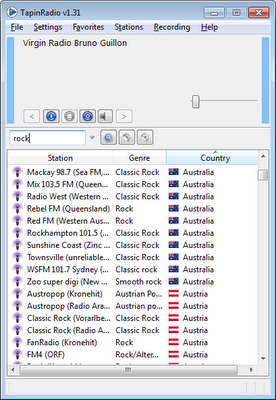
-
La Samsung Galaxy Camera EK-GC100, es una cámara fotográfica con sistema operativo Android 4.1 Jelly Bean. Esta nueva cámara de Samsung, t...
-
Apple lanza iPhone 4S, es un iPhone más económico, más asequible que el popular iPhone 4, de similar tamaño, pero con un precio sensiblement...
Suscribirse a:
Enviar comentarios (Atom)





No hay comentarios:
Publicar un comentario